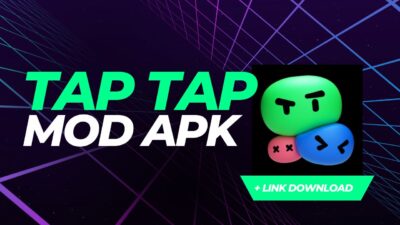Membuat file PDF itu nggak perlu ribet, bahkan bisa langsung dari HP kamu, baik Android maupun iPhone.
Di era digital kayak sekarang, PDF jadi format favorit karena tampilannya rapi dan bisa dibuka di mana aja.
Fakta menarik, sekitar 70% dokumen bisnis di seluruh dunia kini menggunakan format PDF karena kepraktisannya.
Jadi, buat kamu yang butuh kirim tugas kuliah, laporan kerja, atau cuma mau simpan gambar jadi dokumen, yuk cobain cara gampang bikin file PDF lewat Google Docs, aplikasi di HP, atau langsung dari Word.
Biar hidupmu makin efisien dan bebas drama, baca terus artikel ini sampai habis!
Apa Itu File PDF?
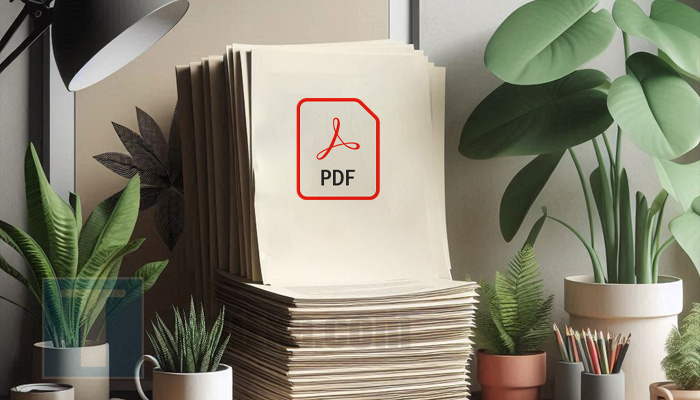
PDF atau Portable Document Format adalah sebuah format file yang bisa menampilkan dokumen secara konsisten di berbagai perangkat.
Dibuat oleh Adobe, PDF ini bisa berisi teks, gambar, grafik, dan bahkan link interaktif, dan tampilannya nggak bakal berubah meski dibuka di perangkat yang berbeda-beda.
Kenapa File PDF Populer Banget?
Ada banyak alasan di balik itu semua, diantaranya:
- Tampilannya Konsisten. PDF tuh kayak temen yang setia, tampilannya nggak berubah-ubah. Jadi kalau kamu bikin dokumen di laptop, terus dibuka di handphone, tampilannya bakal sama persis. Nggak ada tuh kejadian tulisan berantakan atau gambar nggak pas.
- Mudah Dibaca di Mana Aja. PDF bisa dibuka di hampir semua perangkat dan sistem operasi. Mulai dari komputer, tablet, sampai handphone, semuanya bisa buka PDF. Jadi, kamu nggak perlu khawatir dokumenmu nggak bisa dibaca orang lain.
- Aman dan Terproteksi. Kamu bisa nambahin password atau enkripsi di file PDF, jadi dokumen pentingmu aman dari tangan-tangan jahil. Ini cocok banget buat dokumen-dokumen penting seperti kontrak kerja, laporan keuangan, atau tugas kuliah yang nggak boleh diutak-atik sembarangan.
- Kompres File Besar Jadi Lebih Kecil. PDF bisa mengompres ukuran file tanpa ngurangin kualitasnya. Jadi, kamu nggak perlu pusing mikirin memori penuh atau email yang nggak bisa kirim file karena ukurannya kegedean.
- Support Fitur Interaktif. Nggak cuma teks dan gambar, PDF juga bisa menampung fitur-fitur interaktif kayak form isian, link, dan bahkan multimedia kayak video. Jadi dokumenmu bisa lebih hidup dan menarik.
Jadi, itulah kenapa file PDF jadi favorit banyak orang.
Praktis, serbaguna, dan aman, cocok buat kebutuhan sehari-hari dari yang sederhana sampai yang kompleks!
4 Metode Cara Membuat File PDF Dengan Mudah
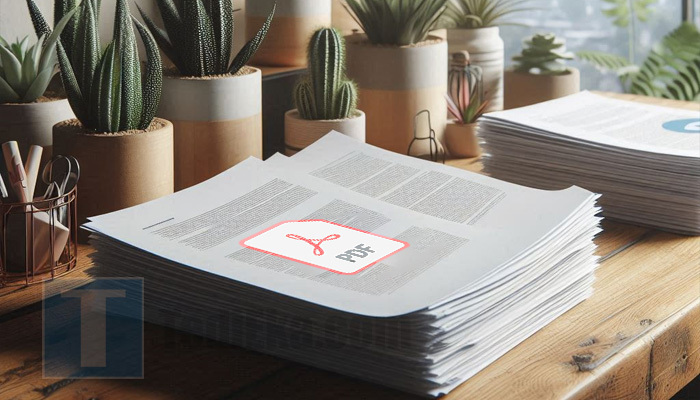
Ada banyak metode dan cara yang bisa kamu gunain untuk membuat file PDF.
Tentu aja, yang paling terkenal dan paling dicari orang udah kita bahas secara lengkap di bawah, yakni melalui HP Android, HP iPhone, Google Docs online, gambar ke pdf, hingga via Microsoft Word.
Di HP Android dan iPhone
Untuk bisa membuat file PDF di HP Android, maka kita butuh bantuan aplikasi tambahan yang ada di Play Store maupun App Store ya!
Aplikasi tersebut bernama WPS Office.
Nah, untuk melakukan atau membuatnya adalah sebagai berikut:
- Download dan Install WPS Office. Pertama-tama, silahkan download dan install terlebih dahulu aplikasi bernama WPS Office dari Play Store maupun App Store.
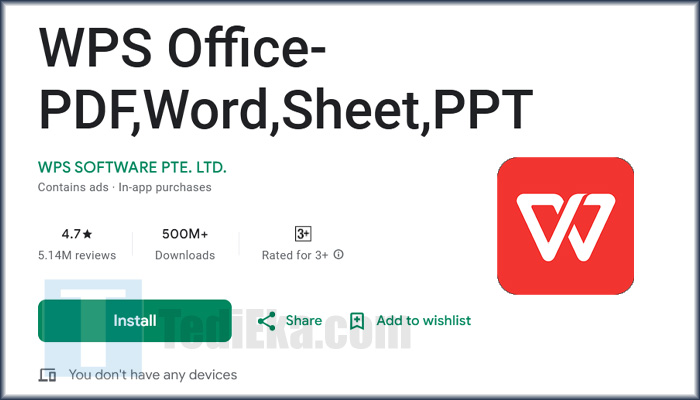
- Buka WPS Office dan Klik Ikon Plus. Setelah berhasil terpasang di handphone masing-masing, langsung buka aja aplikasi WPS Office tersebut dan klik ikon ‘Plus’ untuk membuat file atau dokumen yang ingin kamu buat menjadi PDF.
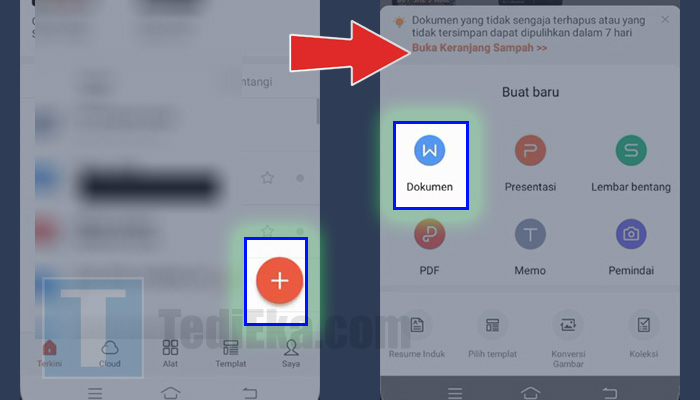
- Pilih Opsi Dokumen. Maka kita bakal dikasih beberapa opsi jenis file yang ingin ditambahkan. Tinggal sesuaikan aja dengan tingkat kebutuhan atau preferensi masing-masing ya! sebagai contoh, aku mau tambahkan file ‘Dokumen’ aja.
- Pilih Dokumen Kosong. Di sini kamu bakal menemukan riwayat dokumen yang pernah dibuka sebelumnya. Jika ingin menambahkan file atau dokumen baru, tinggal klik aja ikon ‘Kosong’.
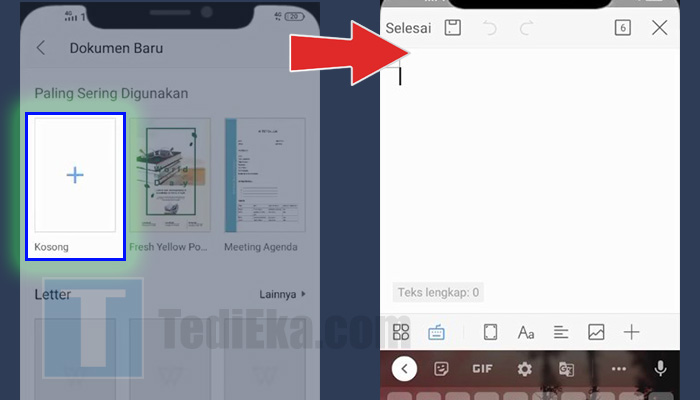
- Buat Dokumen yang Ingin Diubah Menjadi PDF. Silahkan buat dokumen yang ingin kamu buat menjadi PDF. Bisa diketik dari awal, masukkan gambar, dan sebagainya.
- Klik Menu Options. Setelah dokumen tersebut berhasil dibuat, silahkan masuk ke menu options berikon ‘kotak-kotak’ yang terletak di pojok kiri bawah.
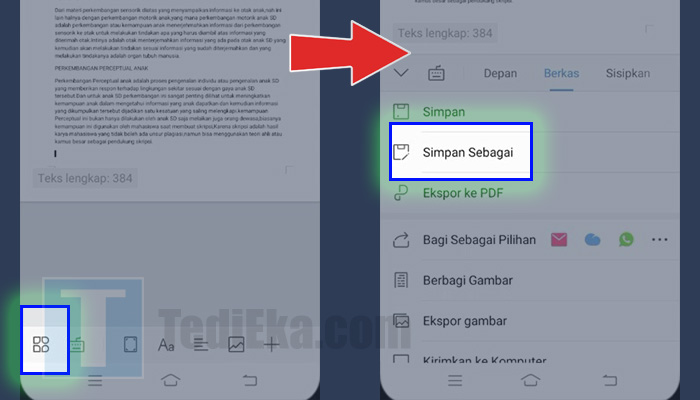
- Pilih Simpan Sebagai. Sebenarnya kamu bisa langsung mengekspornya ke PDF, tapi pada contoh kali ini aku mau gunain fitur bernama ‘Simpan Sebagai’ aja ya!
- Tentukan Lokasi Penyimpanan dan Safe ke PDF. Silahkan tentukan folder atau lokasi kamu mau menyimpan file tersebut. Kasih nama file yang ingin kamu jadikan pdf, dan ubah formatnya dari .doc menjadi .pdf. lalu klik tombol ‘Ekspor ke PDF’.
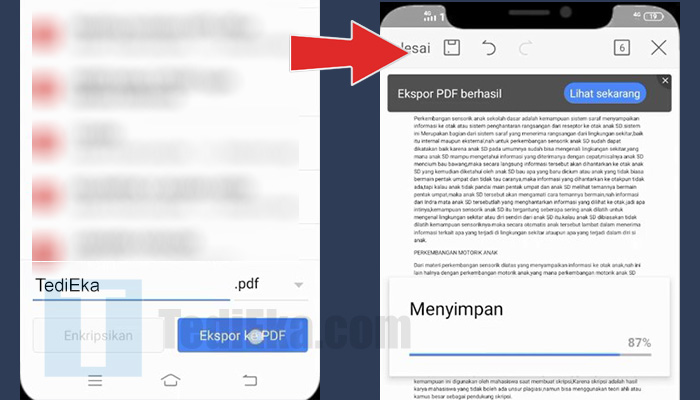
Dan selamat, sekarang kamu udah berhasil membuat file PDF dengan sangat mudahnya melalui handphone, entah itu HP Android maupun iPhone.
Via Online (Google Docs)
Sebenarnya, ada banyak banget metode aplikasi online yang bisa kita akses buat mengubah atau membuat file PDF secara gratis.
Tapi dari semuanya, yang paling bagus – gak lain dan gak bukan – adalah Google Docs.
Kenapa? Karena tahu sendiri kan betapa hebatnya kualitas produk Google dibandingkan dengan produk lain.
Makanya, kali ini kita cek cara mengubah atau membuat file PDF via Google Docs dengan mudah.
Langkahnya:
- Siapkan Dokumen Dalam Word. Pertama-tama, silahkan siapkan terlebih dahulu dokumen atau file yang pengen kamu ubah ke dalam pdf. Pastikan dalam format Word biar gak susah ya!
- Akses Google Docs. setelah itu, buka aplikasi browser kamu dan akses halaman resmi dari Google Docs di alamat berikut: https://docs.google.com.
- Buat Dokumen Baru. di halaman awal, kita bakal dikasih beberapa rekomendasi template dan dokumen yang baru-baru ini digunakan. Tapi karena kita mau bikin baru, maka pastikan kamu klik opsi ‘Blank document’.
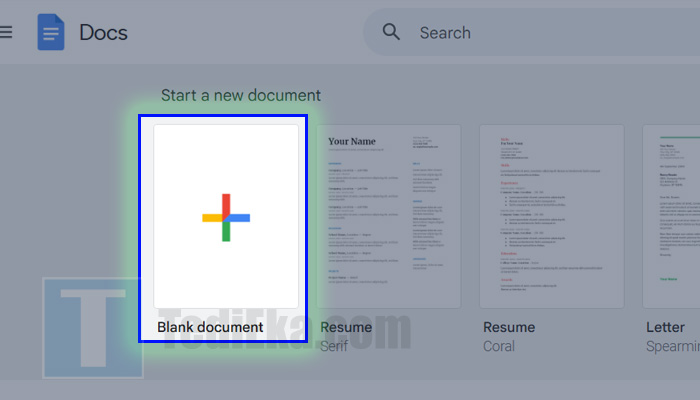
- Open Dokument. Setelah itu, klik menu ‘File’ dan pilih ‘Open’. Atau kamu juga bisa menggunakan shortcut keyboard dengan menekan tombol CTRL + O.
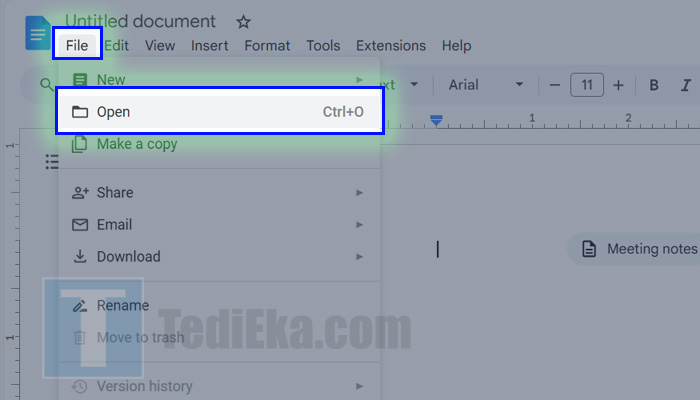
- Masuk ke Tab Menu Upload. Jendela bernama Open a file bakal terbuka. Cukup gunakan tab menu ‘Upload’ aja, dan klik tombol ‘Browse’ untuk mulai mencari file yang ingin kamu upload-kan.
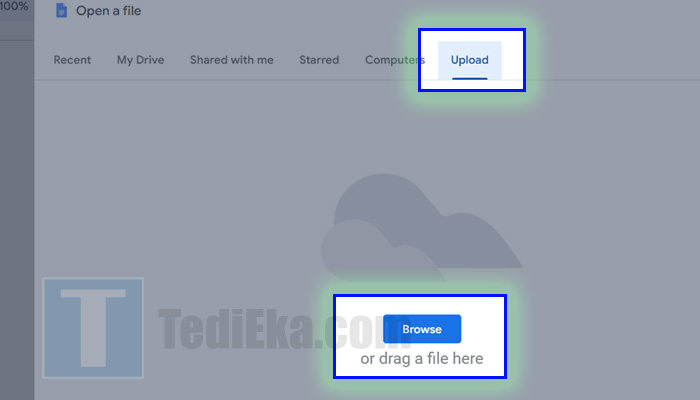
- Pilih Dokumen. Silahkan pilih dokumen yang ingin kamu ubah atau jadikan sebagai PDF.
- Download Sebagai PDF. Setelah dokumen tersebut tebuka di Google Docs, tinggal klik lagi opsi ‘File’ dan arahkan ke menu ‘Download’. Lalu pilih metode download menggunakan ‘PDF Document’.
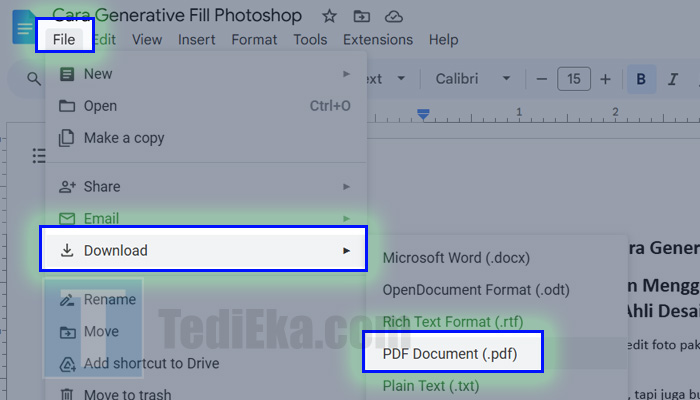
Maka seketika itu juga, dokumen yang tadinya Google Docs akan tersimpan di komputer kamu dalam bentuk PDF.
Benar-benar mudah, cepat, aman, dan gratis tentunya!
Dari Gambar (Laptop)
Google Docs emang bagus banget buat bikin file PDF, tapi sayangnya cuman support word aja.
Gambar juga bisa, cuman prosesnya ribet, dan jika dipaksakan malah hasilnya gak bagus.
Makanya, kita bisa gunain metode ketiga yang juga berbasis layanan online, dimana nantinya kita convert gambar atau foto yang udah ada menjadi PDF.
Adapun langkahnya adalah sebagai berikut:
- Buka Browser. Silahkan buka dulu aplikasi Browser di perangkat masing-masing.
- Masuk ke Website Small PDF. Kemudian pada mesin pencari, silahkan ketikkan kata kunci ‘SmallPDF’, dan masuk ke website resminya. Atau akses aja halaman berikut: https://smallpdf.com/.
- Pilih Menu JPG to PDF. Scroll sedikit ke bawah sampai kamu meneukan kategori Most Popular, dan pilih opsi ‘JPG to PDF’.
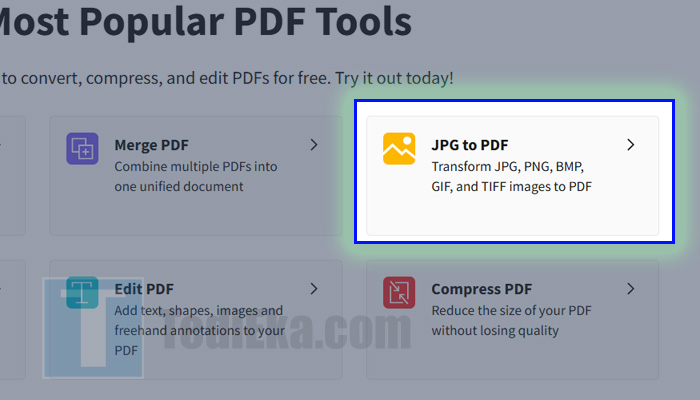
- Klik Choose File. Kita bakal diminta buat mengupload foto atau gambar dari komputer, jadi klik tombol ‘Choose Files’ untuk memilih file yang ingin kamu ubah atau buat jadi PDF tersebut ya!
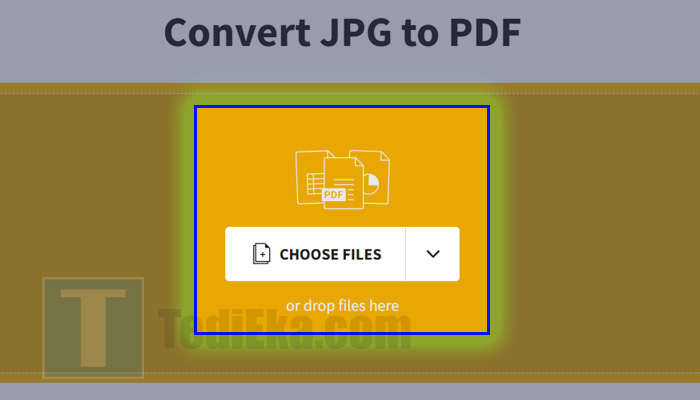
- Tunggu Proses Upload dan Convert. Tunggu sampai proses uploadnya selesai. Lamanya proses upload tergantung dari besaran foto atau gambar yang kamu pilih. Lalu setelah berhasil terunggah, langsung klik aja tombol ‘Convert’.
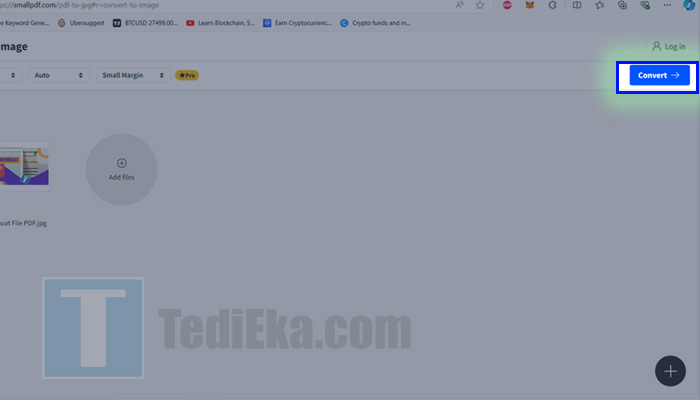
- Download File PDF. Tunggu sampai proses convert selesai, lalu klik tombol ‘Download’ jika gambar tersebut udah berhasil diubah ke dalam bentuk PDF.
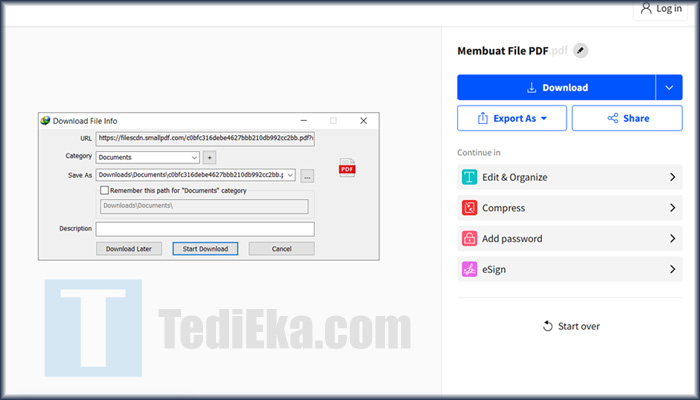
Dan selamat, sekarang kamu pun udah berhasil mengubah gambar atau foto ke dalam bentuk PDF dengan sangat mudahnya.
Dari Word (Laptop)
Metode terakhir, kamu pun sebenarnya bisa langsung mengubah file word menjadi PDF dengan beberapa kali klik saja.
Dengan catatan kamu menggunakan versi Word terbaru, atau bahkan Microsoft Office 365 yang terbaru.
Sebagai contoh, aku gunain Word 365 buat mengubah file word tersebut menjadi PDF ya.
Caranya:
- Buka File Word. Silahkan buka dulu file word yang pengen kamu ubah menjadi PDF.
- Klik Menu File. Setelah berhasil terbuka, langsung klik aja menu ‘File’ yang terletak di pojok kiri atas.
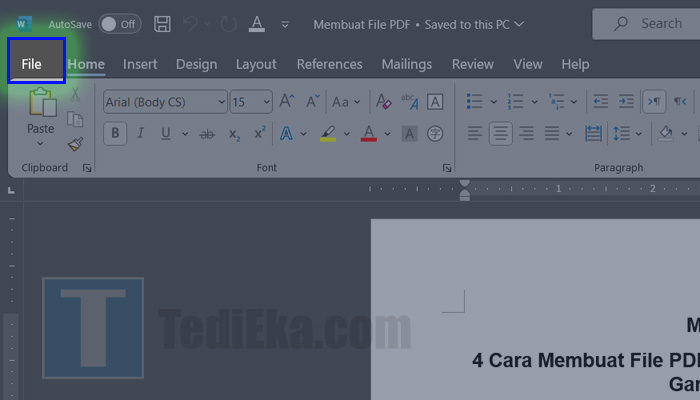
- Pilih Save As. Disusul dengan mengklik metode simpan menjadi ‘Save as’.
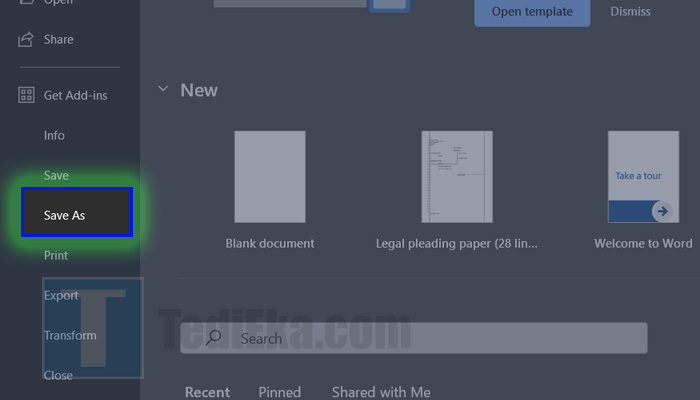
- Isi Nama dan Ganti Format. Silahkan kasih nama file tersebut (jika mau diganti), lalu ganti pula formatnya dari .docx menjadi .pdf.
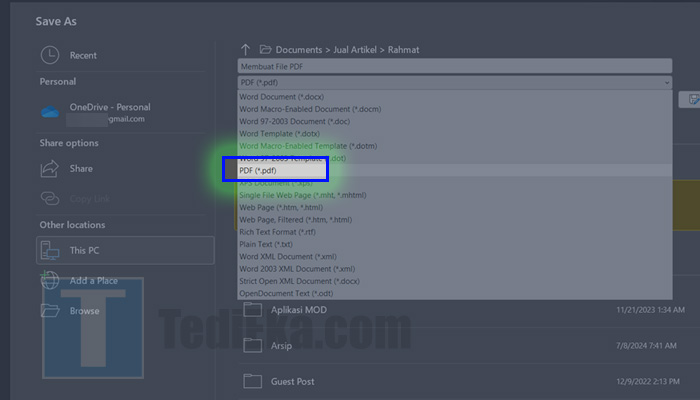
Dan selamat, file Word pun berhasil kamu save atau ubah menjadi PDF dengan sangat mudahnya.
Jika dibandingin dengan bberapa metode di atas, mengubah file word ke dalam PDF di Microsoft Office 365 jauh lebih menghemat waktu ya!
Keuntungan Mengubah File Menjadi PDF

Diantaranya banyaknya format file yang tersebar di berbagai macam perangkat, tentunya PDF menjadi salah satu yang paling popuoler dan banyak digunain sampai sekarang.
Bahkan hampir gak mungkin buat digantikan dalam waktu dekat ini.
Ini karena ada banyak keuntungan menggunakan file PDF tersebut, sekaligus kelebihan yang gak dimiliki sama format file lain.
Misalnya kayak gini deh:
- Dokumen Selalu Rapi. Gimana rasanya kalau dokumen tugas atau laporan kamu jadi berantakan pas dibuka di komputer lain? Pasti bikin kesel, kan? Nah, dengan PDF, tampilannya bakal tetap rapi dan konsisten. Kamu jadi nggak perlu khawatir lagi soal format yang berubah-ubah.
- Bisa Dibuka di Mana Aja. Lagi buru-buru kirim laporan dari HP? Atau butuh buka catatan penting di tablet? PDF bisa dibuka di hampir semua perangkat dan sistem operasi. Mulai dari laptop, tablet, hingga smartphone, semua bisa buka PDF tanpa perlu install aplikasi tambahan.
- Aman Banget!. Kamu bisa proteksi file PDF pakai password. Jadi, kalau ada info penting atau rahasia, nggak sembarang orang bisa buka atau edit. Cocok buat simpan dokumen penting kayak kontrak kerja, sertifikat, atau data pribadi.
- Ukuran File Lebih Kecil. Punya file besar yang mau dikirim via email tapi takut mentok limit ukuran? PDF bisa bantu kompres file jadi lebih kecil tanpa ngorbanin kualitas. Praktis buat kirim tugas, laporan, atau proposal yang isinya padat tapi tetap clear.
- Support Fitur Interaktif. PDF nggak cuma buat baca doang, lho. Kamu bisa tambahin form isian, link, bahkan video di dalamnya. Jadi, buat kamu yang suka bikin presentasi atau e-book, PDF bisa bikin kontenmu lebih hidup dan interaktif.
- Cocok Buat Arsip Digital. Punya banyak dokumen yang perlu diarsipkan? PDF bisa jadi pilihan terbaik. Selain hemat tempat, kamu juga bisa mudah cari dokumen tertentu dengan fitur pencarian. Arsip digital jadi lebih praktis dan terorganisir.
- Mudah Diedit dan Dikompilasi. Perlu gabungin beberapa dokumen jadi satu file? Atau mau edit sedikit bagian dari PDF? Banyak aplikasi yang bisa bantu kamu edit dan kompilasi PDF dengan gampang. Jadi, nggak perlu pusing lagi kalau ada revisi dadakan.
Dengan semua keuntungan ini, nggak heran kalau PDF jadi pilihan banyak orang untuk berbagai kebutuhan sehari-hari.
Praktis, fleksibel, dan aman, PDF memang juara deh buat urusan dokumen digital!
Tips dan Trik Membuat File PDF Bagi Pemula

Kamu tahu gak sih, ternyata PDF itu udah dibuat semenjak tahun 1990-an dan terus digunakan hingga sampai sekarang.
Bahkan bisa kita anggap sebagai standar de-facto-nya dari salah satu dokumen elektronik terpenting.
Tapi sayangnya, masih banyak orang yang belum mengenal atau bahkan menatapnya secara sebelah mata.
Padahal jika digunakan lebih baik, maka kamu bisa maksimalin manfaat dan kelebihannya secara nyata.
Nah, biar kamu bisa membuat file PDF tersebut secara lebih efektif, efisien, dan aman, maka ada beberapa saran yang mungkin berguna buat kamu.
Diantaranya:
- Gunakan Aplikasi yang Tepat. Pilih aplikasi yang sesuai kebutuhanmu. Kalau cuma butuh bikin PDF dari Word atau Google Docs, pakai fitur built-in aja. Tapi kalau mau fitur lebih, kayak edit atau kompres PDF, coba aplikasi khusus kayak Adobe Acrobat atau PDF Creator.
- Konversi Langsung dari Word atau Google Docs. Bikin dokumen di Word atau Google Docs? Simpan langsung jadi PDF. Caranya gampang, tinggal pilih “Save As” di Word atau “Download As” di Google Docs, terus pilih PDF. Praktis dan nggak perlu aplikasi tambahan!
- Jangan Lupa Proteksi File PDF. Kalau dokumenmu penting atau rahasia, tambahin password. Banyak aplikasi PDF yang bisa bantu kamu proteksi file, kayak Adobe Acrobat atau Nitro PDF. Jadi, nggak sembarang orang bisa buka atau edit file kamu.
- Kompres File Sebelum Mengirim. Ukuran file kegedean? Tenang, kamu bisa kompres file PDF biar lebih kecil tanpa ngurangin kualitas. Coba pakai situs kayak Smallpdf atau iLovePDF. Jadi, kamu bisa kirim file lewat email atau upload lebih cepat.
- Gabungkan Beberapa Dokumen Jadi Satu PDF. Punya beberapa dokumen yang mau digabung jadi satu PDF? Pakai fitur merge di aplikasi kayak Smallpdf atau PDF Merge. Jadi, semua dokumenmu bisa jadi satu file yang rapi dan mudah diakses.
- Gunakan Fitur OCR (Optical Character Recognition). Punya dokumen yang di-scan dan pengen bisa dicari teksnya? Gunakan fitur OCR di aplikasi PDF, kayak Adobe Acrobat. Fitur ini bisa ubah gambar teks jadi teks yang bisa dicari dan disalin.
- Buat PDF Interaktif. Bikin dokumen yang lebih hidup dengan nambahin link, form isian, atau multimedia. Adobe Acrobat dan beberapa aplikasi PDF lainnya punya fitur ini. Cocok banget buat e-book, presentasi, atau formulir online.
- Backup File PDF. Jangan lupa backup file PDF penting di cloud storage kayak Google Drive atau Dropbox. Jadi, kalau ada apa-apa sama laptop atau HP, kamu tetap punya salinannya yang aman.
- Edit PDF Gratis di Google Docs. Kamu bisa edit file PDF langsung di Google Docs. Caranya, upload file PDF ke Google Drive, buka dengan Google Docs, dan voila! Kamu bisa edit teksnya. Setelah selesai, simpan lagi sebagai PDF.
- Ubah PDF ke Format Lain. Butuh ubah PDF jadi Word, Excel, atau PowerPoint? Banyak situs gratis kayak Smallpdf atau PDF Converter yang bisa bantu. Jadi, kamu nggak perlu ngetik ulang atau copy-paste satu-satu.
- Tambahkan Tanda Tangan Elektronik. Lagi perlu tanda tangan dokumen? Pakai aplikasi kayak Adobe Acrobat atau DocuSign. Kamu bisa tambah tanda tangan elektronik langsung di file PDF. Gampang dan legal!
Dengan tips dan trik ini, kamu bisa bikin dan menggunakan file PDF dengan lebih efisien, efektif, dan aman.
Cobain deh, biar kerjaanmu makin lancar dan bebas drama!
Kesimpulan

Membuat file PDF itu nggak ribet, malah gampang banget kalau kamu tahu caranya.
Dari laptop atau handphone, banyak aplikasi yang bisa bantu kamu bikin, edit, dan proteksi file PDF.
Plus, file PDF bisa dibuka di mana aja, tampilannya konsisten, dan aman dengan password.
Ukurannya juga bisa dikompres jadi lebih kecil tanpa ngurangin kualitas.
Trik kayak gabungin beberapa file jadi satu PDF, pakai OCR, dan tambahin tanda tangan elektronik bikin PDF makin praktis dan keren.
Jadi, yuk manfaatin file PDF biar hidupmu makin efisien dan efektif!